怎么做视频动画?对刚接触视频动画的小白来说,想要做出一段流畅的动画,选对工具往往能事半功倍。市面上动画制作软件不少,但要么操作复杂需要长期学习,要么功能单一难以满足多样化需求,而万彩动画大师恰好避开这些痛点,尤其适合零基础人群上手。

这款软件里藏着海量动画素材和模板,从人物角色、场景元素到动态图标、转场特效,几乎覆盖日常制作所需的各类资源。不用自己从零绘制,也不用到处找素材拼凑,打开软件就能直接调用,大大降低制作门槛。就拿制作一段产品介绍类MG动画来说,跟着这些步骤走,很快就能出成品。
先确定动画主题和核心内容,比如要介绍一款便携笔记本电脑,需要突出轻薄、续航久、性能强这三个特点。打开万彩动画大师,在模板中心找到“产品介绍”分类,挑选一个简约风格的模板作为基础框架,省去搭建页面结构的时间。
接着进入素材添加环节,在左侧素材库搜索“笔记本电脑”,能找到不同角度的电脑动态模型,直接拖拽到画布中。想让画面更丰富,还能添加“电池图标”“速度仪表盘”等元素,分别对应续航和性能的特点。人物素材也很实用,添加一个手持电脑的卡通角色,让画面更有互动感,这些素材都支持调整大小、旋转角度和动画时长,操作起来很灵活。
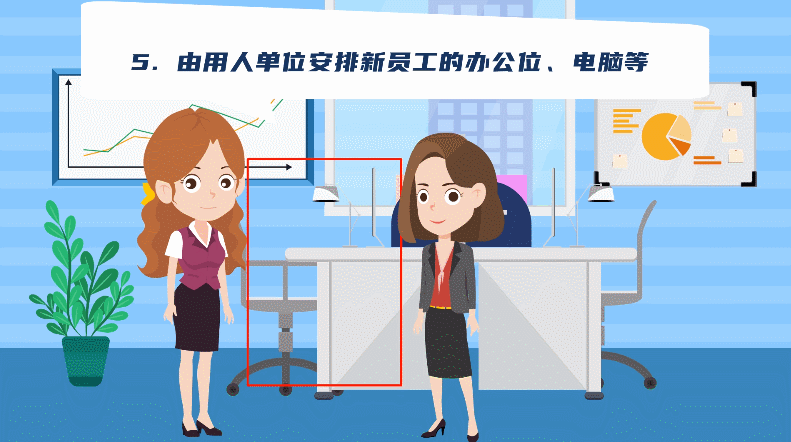
然后处理文字和配音部分,在对应画面添加关键信息,比如“1.2kg超轻薄机身”“12小时长效续航”,软件自带多种文字动画效果,给文字加上“渐入”“弹跳”等动态,避免画面单调。如果需要配音,直接用软件内置的文本转语音功能,选择合适的语音风格,生成后与画面节奏对齐,不用再额外找配音工具。
最后是调整细节和导出,检查每个场景的转场是否自然,可在场景切换处添加“滑动”“溶解”等转场特效;调整整体动画速度,确保信息传递清晰不拖沓。确认无误后,选择合适的视频格式导出,一段完整的MG动画就完成了,整个过程不用复杂的代码或专业设计知识,小白也能轻松驾驭。
值得一提的是,万彩动画大师还新增了AI文字视频制作模式,对效率要求高的用户来说格外实用。只需把准备好的文稿粘贴进去,软件会根据内容自动匹配对应的动画素材、场景和背景音乐,一键生成视频短片。比如输入一段关于“春季养生”的文稿,AI会自动挑选春天的场景素材、养生相关的图标和人物动作,生成的视频逻辑连贯、画面生动,既节省时间又能保证效果,让视频制作变得更高效出彩。
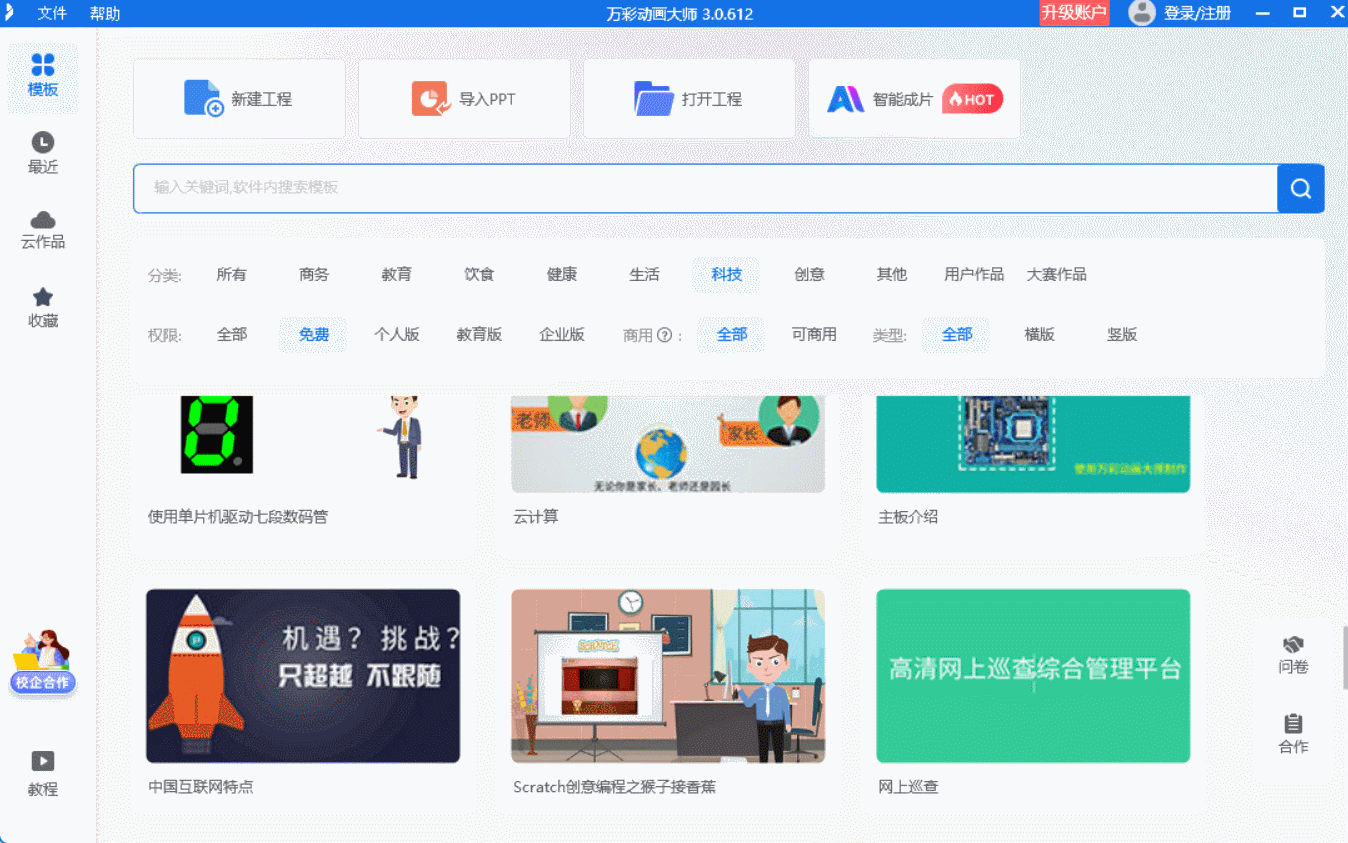
用对工具、找对方法,小白也能快速做出合格的视频动画。万彩动画大师的丰富素材、便捷操作和AI功能,为入门者提供了一条顺畅的制作路径,试着跟着步骤操作,很快就能拥有自己的动画作品。
万彩动画大师官方下载地址:https://www.animiz.cn/

